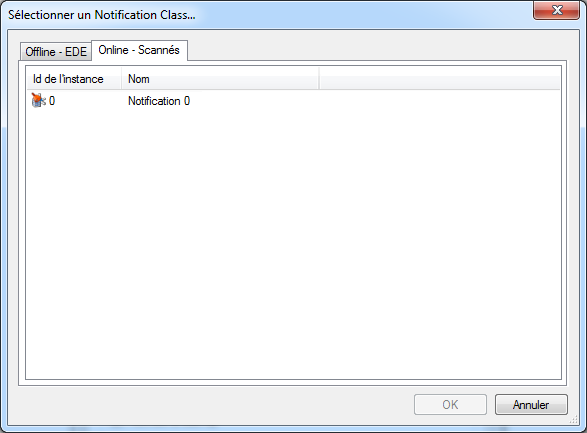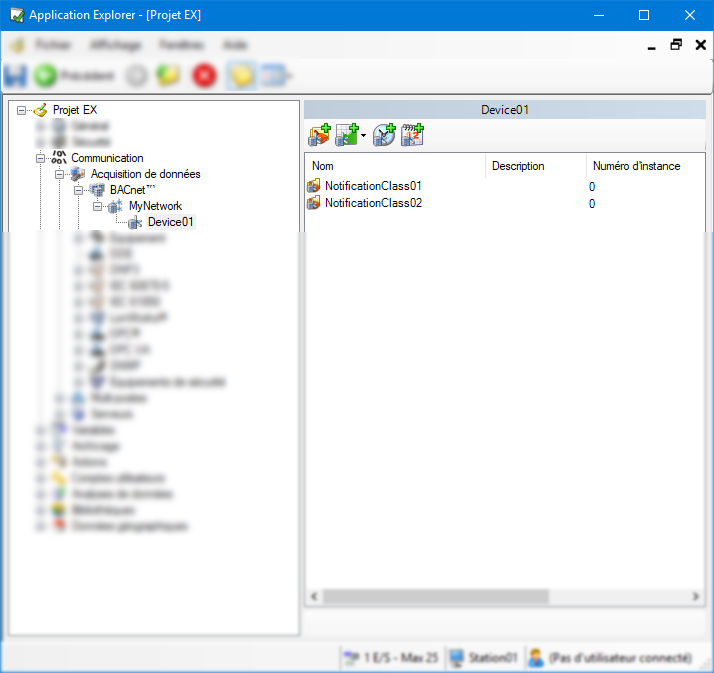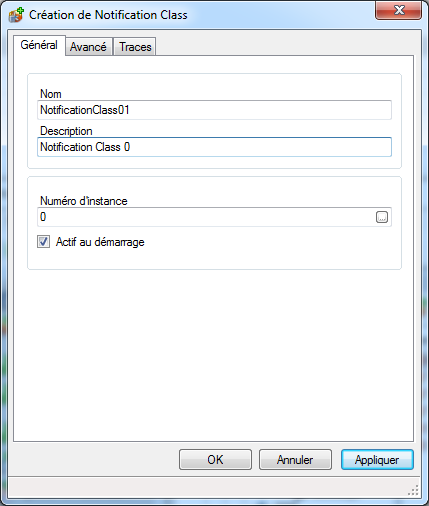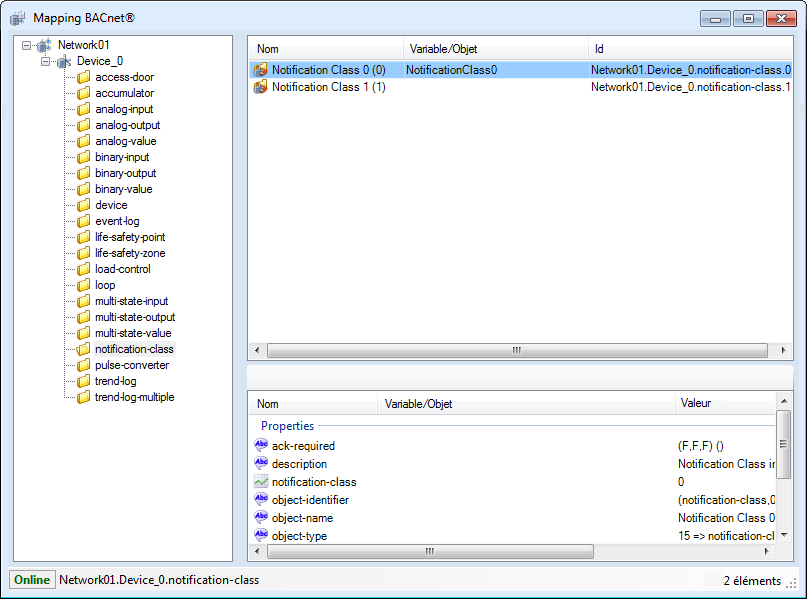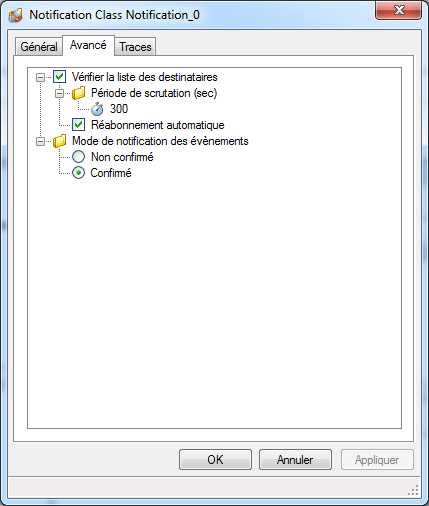Configuration du logiciel PcVue pour recevoir une Notification Alarme/Evénement
L'ajout d'objets Notification Class à l'équipement dans la configuration du logiciel PcVue est une étape nécessaire afin de permettre un comportement correct en exploitation. PcVue peut alors s'assurer qu'il recevra les notifications d'événements de l'équipement et que vous êtes en mesure de lier les propriétés ChangeOfState aux variables.
Le processus décrit ci-dessous ne crée pas lui-même l'objet dans l’équipement s'il n'existe pas. Les objets Notification Class peuvent être créés dans l’équipement physique en utilisant le Helper Alarmes, ou le panneau gauche de l'Editeur de mapping.
Une fois qu'un objet Notification Class a été ajouté à sa configuration, PcVue s'assure qu'il est dans la Recipient List à chacune de ses connexions ou reconnexions à l'équipement. Il vérifie également les conditions de notifications et s'assure que l'équipement est configuré afin d'envoyer la liste des transitions attendues sur les bonnes plages de temps (heure et date). Si nécessaire, la configuration de l'objet Notification Class est modifiée par PcVue.
Un objet de Notification Class peut être ajouté soit à partir de l'Application Explorer, soit à partir de la boîte de dialogue de Mapping BACnet.
Ajout d'un objet Notification Class en utilisant l'Application Explorer
- Ouvrez l'Application Explorer et étendez l'arbre de configuration afin d'afficher un réseau et un équipement préalablement configurés dans BACnet.
- Depuis la liste des tâches, sélectionnez Ajouter une Notification Class. La boîte de dialogue Création de Notification Class s'affiche.
 Voir l'image
Voir l'image - Cliquez sur le bouton de sélection adjacent au champ Numéro d'instance. La boîte de dialogue Sélection d'objet s'affiche contenant une liste des objets Notification Class trouvés pour cet équipement. La liste peut être mise à jour en utilisant le bouton Rafraîchir.
 Voir l'image
Voir l'image - Sélectionnez la Notification Class à utiliser. La notification doit faire partie de celles référencées dans l'objet dont vous voulez recevoir des notifications d'événements.
- Cliquez sur le bouton OK pour fermer la boîte de dialogue de sélection.
- Cliquez sur le bouton OK pour fermer la boîte de dialogue Création de Notification Class. La Notification Class apparaît dans l'arbre de configuration.
 Voir l'image
Voir l'image
Ajout d'un objet Notification Class en utilisant la boîte de dialogue Mapping
- Ouvrez l'Application Explorer et étendez l'arbre de configuration afin d'afficher un réseau BACnet préalablement configuré.
- A partir du panneau de tâches, sélectionnez Mapping. La boîte de dialogue Mapping s'affiche.
- Etendez l'arborescence des équipements et types d'objets dans le panneau de gauche et sélectionnez l'objet Notification Class approprié. Les instances de Notification Class s'affichent dans le panneau de droite.
- Cliquez droit sur l'instance à mapper et, à partir du menu contextuel, sélectionnez Mapper une Notification Class. La boîte de dialogue Création de Notification Class s'affiche, remplie avec les informations de l'instance Notification Class sélectionnée. La Notification Class doit être celle référencée dans l'objet à partir duquel vous souhaitez recevoir des transitions d'événements.
 Voir l'image
Voir l'image - Vérifiez la configuration et cliquez sur le bouton OK pour fermer la boîte de dialogue Création de Notification Class. Un nouvel objet Notification Class s'affiche dans la colonne Variable/Objet de la boîte de dialogue Mapping.
 Voir l'image
Voir l'image
La boîte de dialogue de configuration Notification Class - Onglet Avancé
Les propriétés suivantes sont disponibles dans la boîte de dialogue de configuration Notification Class - Onglet Avancé. ![]() Voir l'image
Voir l'image
- Vérifier la liste des destinataires - Période de vérification de la propriété recipient-list de l'objet Notification Class. Par défaut : 300 secondes (5 minutes).
- Réabonnement automatique - Si coché, PcVue se réabonne automatiquement à la Notification Class (par exemple après une réinitialisation). Coché par défaut.
- Mode de notification des événements - Utiliser pour configurer le type de notification :
- Non confirmé - Les notifications ne nécessitent aucune confirmation.
- Confirmé - Les notifications nécessitent une confirmation de la réception. C'est la valeur par défaut.